
Mark Lucas
0
3274
830
Dobivanje Ubuntu-a je vrlo jednostavno - sve što trebate učiniti je preuzeti s njihove web stranice. Ali kad imate ISO datoteku, što radite s njom? Možete ga snimiti na DVD ili možete upotrijebiti USB fleš pogon za višekratnu upotrebu da biste obavili posao.
Želite znati više? Dopustite da vam pokažem cijeli postupak za svaki stroj kako biste točno znali što trebate učiniti da biste ispravno instalirali Ubuntu na svoje računalo s USB flash pogonom.
Grabeći Ubuntu
U redu, za početak ćemo prvo trebati preuzeti Ubuntu s njihove web stranice, ali već imate nekoliko izbora koje morate donijeti. Postoji (osim šest mjeseci svake dvije godine) LTS izdanje i najnovije izdanje. Iako se obojica obično smatraju dovoljno stabilnima za svakodnevnu upotrebu, izdanje LTS stabilnije je i podržava se pet godina od datuma izdavanja. Izdanja između izdanja LTS-a podržavaju se samo devet mjeseci mora nadogradite na noviju verziju svakih šest mjeseci ako krenete tom rutom. Međutim, ako imate poteškoća s hardverom u izdanju LTS-a, vjerojatno ćete naći bolju podršku za svoj hardver u najnovijim izdanjima.
Zatim se postavlja pitanje odabira 64-bitnog i 32-bitnog. U današnje vrijeme uvijek biste trebali odabrati 64-bitne uređaje, osim ako ne znate da je vaše računalo prerano i ne možete ga podržavati. Nekad je postojao general “Pravilo” lebdeći okolo govoreći da ne biste trebali koristiti 64-bitnu ako nemate 3 GB RAM-a ili više, ali to možete zanemariti. Svi bi sustavi trebali iskoristiti 64-bitni čak i ako imaju manje količine RAM-a.
Prilikom preuzimanja preporučujem vam da razmislite o korištenju torrent veza umjesto preglednika, jer će to značajno ubrzati vaše preuzimanje (i da, legalno je 8 legalnih upotreba za BitTorrent: Iznenadili bi vas 8 legalnih upotreba za BitTorrent: vi ' d Budite iznenađeni poput HTTP-a, koji vaš preglednik koristi za komunikaciju s web stranicama, BitTorrent je samo protokol. Svojim preglednikom možete koristiti i za preuzimanje piratskog sadržaja, baš kao što biste mogli i BitTorrent klijentom koristiti za preuzimanje piratskog ...).
Priprema USB pogona
Nakon što je preuzimanje završeno i imate ISO datoteku, vrijeme je da je napišete na svoj USB flash pogon. Ovdje se upute počinju razlikovati ovisno o operativnom sustavu koji trenutno koristite.
Windows
Dostupni su različiti alati kao što su LiveLinux USB Creator samo za Windows Linux Live USB Creator: Jednostavno pokrenite Linux sa svog Flash pogona Linux Live USB Creator: Jednostavno pokrenite Linux sa svog Flash pogona i Unetbootina koji je višestraničan kako instalirati Linux s jednostavnim korištenjem UNetbootin Kako instalirati Linux s lakoćom koristeći UNetbootin Već smo razgovarali o Linuxu i zašto biste ga trebali isprobati, ali vjerojatno je najteži dio navikavanja na Linux to što ga prvo dobivate. Za korisnike Windowsa najjednostavniji način je…. Moj osobni favorit je Universal USB Installer iz Pendrivelinuxa. Preuzmite je i priključite USB pogon prije nego što ga pokrenete. Za ovaj alat nije potrebna instalacija.
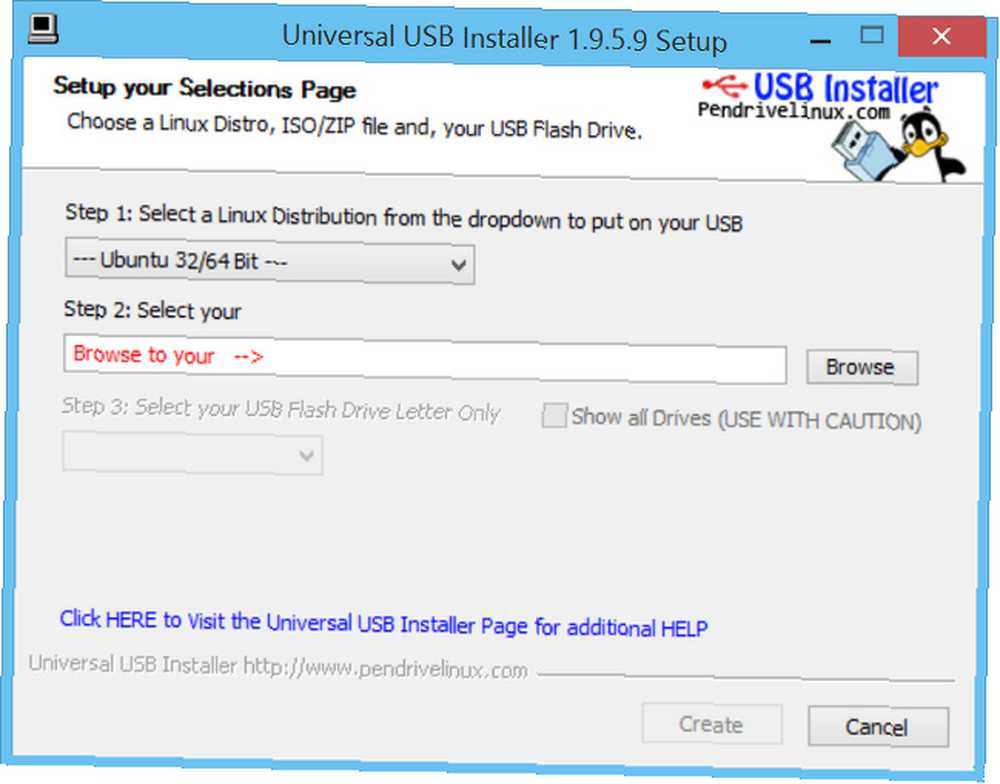
Zatim jednostavno odaberite distribuciju koju instalirate (odaberite pravu!), Dodajte joj put do preuzete ISO datoteke, a zatim s popisa odaberite pismo USB pogona. Obavezno provjerite Formatirajte pogon izbjeći bilo kakve moguće probleme s formatiranjem. Upozorite kako će se ovim izbrisati svi podaci s vašeg USB pogona.
Konačno, odaberite količinu trajne pohrane - ako sve što želite učiniti je instalirati Ubuntu, trebali biste je ostaviti na 0. Zatim kliknite na Stvoriti i počet će pisati instalacijsku sliku na vaš USB flash pogon, u suštini pretvarajući je u ekvivalent instalacijskom disku.
ortak
Malo je zamornije napraviti USB instalacijski medij Ubuntu na Mac računalu (bez obzira planirate li koristiti pogon za instaliranje Ubuntua na PC ili Mac), jer to ne možete učiniti bez upotrebe Terminala. Stoga otvorite terminal, a zatim upotrijebite sljedeće naredbe:
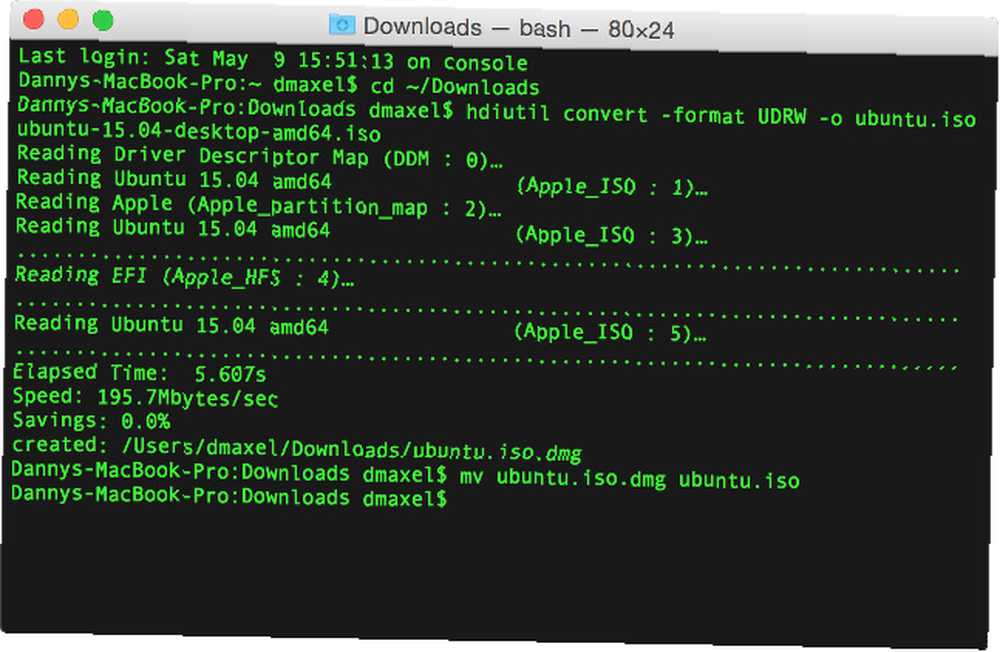
Započnite prelaskom na mapu Preuzimanja sa
cd ~ / Preuzimanjaa zatim slijedite ovo sa
hdiutil pretvoriti -format UDRW -o ubuntu.iso ubuntu-1xxxxxx.isoObavezno zamijenite xxxx s ostatkom datoteke datoteke preuzete ISO. Ovo pretvara ISO sliku u format koji Macs može razumjeti bolje. Slijedite to sa
mv ubuntu.iso.dmg ubuntu.iso… Preimenovati datoteku slike ispuštanjem .dmg ekstenzije koju će Macs automatski dodati.
Zatim navedite trenutne pogone
diskutil listaI umetnite USB pogon u svoj Mac. Ponovite naredbu:
diskutil listai zabilježite broj pogona koji ranije nije bio tamo.
Sada, uđite
diskutil unmountDisk / dev / diskNgdje je N broj diska naveden u prethodnoj naredbi (želimo ukloniti vaš flash pogon kako ga ne koristi ništa drugo).
Tada biste trebali trčati
sudo dd if =. / ubuntu.iso od = / dev / rdiskN bs = 1mopet, N je broj diska. To piše instalacijski ISO na vaš flash pogon. Klik Zanemariti na kutiji upozorenja, a zatim pokrenite
diskutil eject / dev / diskN
gdje je N broj diska. Ovo sigurno izbacuje flash pogon tako da je sve dovršeno prije nego što sustav smatra da više nije spojeno.
Ako vam je potreban, tu je i grafički način da pripremite USB pogon za instalaciju Linuxa Kako stvoriti i pokrenuti se s Linux USB pogona na Mac-u Kako stvoriti i pokrenuti se s Linux USB pogona na Mac-u Postoji nekoliko načina da nabavite stvorite live Linux pogon koji će se dignuti na vašem Mac-u: možete to učiniti besplatno, ili vam prljave ruke budu naredbene naredbe. .
Linux
Prije svega, čestitamo ako već imate Linux na računalu i samo trebate napraviti instalacijski flash pogon. Najpouzdanija metoda je otvaranje uslužnog programa Gparted ili Disk koji vam može reći koji put uređaj ima (da li / dev / sdb, / dev / sdc, itd.). Zatim samo učinite:
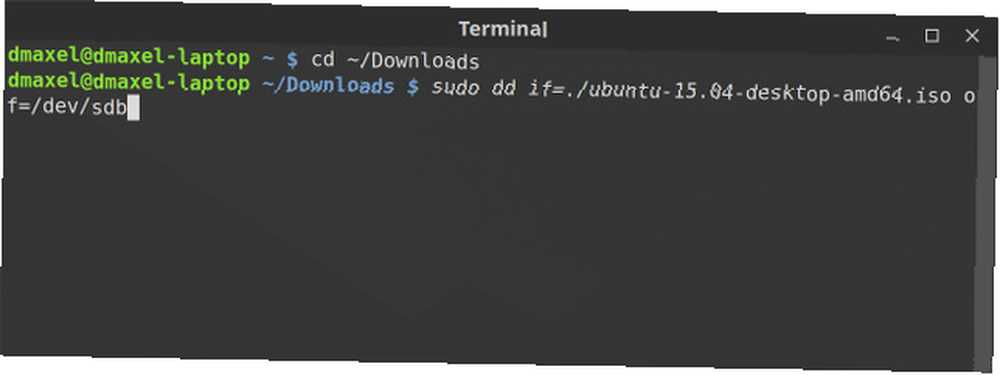
cd ~ / Preuzimanjada biste terminal prebacili u mapu za preuzimanje i zatim
sudo dd if =. / ubuntu-iso-name.iso od = / dev / sdXgdje je X slovo za flash pogon, a ubuntu-iso-ime je naziv ISO datoteke. Ovo će upisati instalacijski ISO na vaš flash pogon. Završite s
sudo eject / dev / sdXkako biste bili sigurni da su svi podaci zapisani i da USB uređaj pravilno izbacuje (u suprotnom će upisati preostale bitove, a zatim izvršiti izbacivanje).
Upotreba USB pogona za instalaciju
Čestitamo, sada imate USB flash pogon koji možete koristiti za instalaciju Ubuntu! Sljedeći korak je da priključite USB pogon, uključite računalo i uđete u BIOS. To se obično postiže pritiskom na neku od sljedećih tipki više puta nakon uključivanja računala: F2, F5, F6, F8 ili F10. Računalo će često (ali nažalost nije uvijek) prikazati koji gumb treba pritisnuti prije nego što nastavi s pokretanjem operativnog sustava. Jednom kada uđete u BIOS, trebat ćete promijeniti redoslijed pokretanja kako bi se flash pogon pokrenuo prije vašeg tvrdog diska. Na taj će način pokrenuti instalacijski medij, a ne vaš uobičajeni operativni sustav.
Korisnici sustava Windows 8 morat će upotrijebiti napredni način isključivanja Kako vratiti, osvježiti ili resetirati instalaciju sustava Windows 8 Kako vratiti, osvježiti ili resetirati instalaciju sustava Windows 8 Uz standardnu značajku vraćanja sustava u sustav Windows 8 ima značajke za " osvježavanje "i" resetiranje "računala. Zamislite ovo kao načine brze ponovne instalacije sustava Windows - bilo čuvanja vaših osobnih datoteka ili brisanja… za podizanje sustava s USB uređaja.
Na računalima Mac bit ćete lakši. Čim ga uključite, držite Opcija pritisnite nekoliko sekundi dok ne vidite zaslon za odabir. Pritisnite tipku sa strelicom desno da biste pomaknuli odabir na vaš flash pogon, a zatim pritisnite Unesi za podizanje instalacijskog medija.
Stvari na koje treba paziti
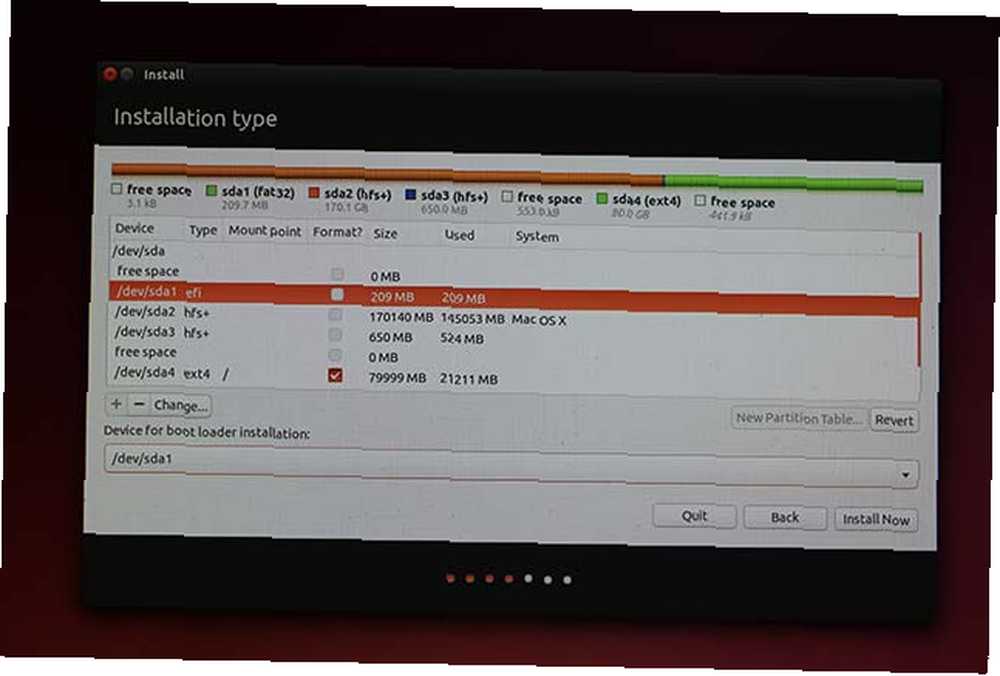
Instalacija bi trebala biti ista kao s DVD-a odavde. Postoji stvarno samo jedna stvar na koju morate paziti. Ako se odlučite za ručno particioniranje, USB instalacijski medij pojavit će se na popisu pogona. Samo budite sigurni da znate koji je vaš USB pogon (jer bi trebao imati puno manji kapacitet od tvrdog diska) i pripazite da ne dirate particije na njemu niti ste ga odabrali kao instalacijski cilj bootloader-a. Umjesto toga, ako recimo jest tvrdi disk koji instalirate / Dev / SDA, vi želite odabrati / Dev / SDA kao cilj ako koristite uobičajeni BIOS sustav ili EFI particiju (vjerojatno / Dev / sda1) ako imate UEFI sustav Što je UEFI i kako vas to više štiti? Što je UEFI i kako vas to više štiti? .
Uživajte u svojoj instalaciji!
Ubuntu bi sada trebao biti instaliran na vaš sustav, zahvaljujući vašem USB fleš pogonu! Ne brinite o ponovnom mijenjanju redoslijeda pokretanja sustava u vašem BIOS-u nakon instalacije - čim odspojite USB pogon (kad Ubuntu kaže da možete) i ponovno pokrenete računalo, vaš tvrdi disk automatski bi se trebao vratiti na prvo mjesto na redoslijed pokretanja. I najbolje od svega, sada s flash pogonom možete raditi sve što želite. Možete ga zadržati onakvim kakav jest i ponovo ga koristiti za instaliranje Ubuntua na druga računala, prebrisati ga s instalacijskom slikom druge distribucije ili ga čak samo preoblikovati kako bi se koristio kao obični flash pogon za datoteke koje trebate nositi sa sobom. Možete čak i instalirati Linux na vaš USB pogon. Pokretanje Linuxa s USB-a: radite li dobro? Pokretanje Linuxa s USB-a: radite li dobro? Jeste li znali da podaci mogu zadržati postojane ili čak u potpunosti instalirati za Linux na USB pogonu? Uzmite računarstvo potpuno mobilno - u džep stavite Linux USB računalo! i to ne samo na računalu.
Postoji li nešto drugo što bi kolege čitatelji trebali biti svjesni? Kad ste zadnji put instalirali Linux putem diska? Javite nam se u komentarima!
Slikovni krediti: prijenosno računalo i USB pogon putem Shutterstocka











